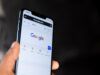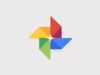Come togliere la sincronizzazione di Google
Hai notato che i tuoi dati vengono automaticamente sincronizzati tra Google Foto, Google Drive, Gmail, Chrome e i contatti sul tuo smartphone, tablet o computer perciò preferisci avere un maggiore controllo su cosa viene sincronizzato e quando. Questa guida è esattamente ciò che ti serve!
Nei prossimi paragrafi, ti mostrerò passo dopo passo come togliere la sincronizzazione di Google agendo su diversi servizi, sia che tu stia utilizzando un dispositivo mobile o un computer. Seguendo le mie indicazioni, potrai gestire meglio i tuoi dati e la tua privacy, senza dover rinunciare ai benefici di utilizzare i servizi offerti dal colosso di Mountain View.
Allora, sei pronto per iniziare? Perfetto! Mettiti comodo, prenditi tutto il tempo necessario per seguire attentamente le istruzioni e vedrai che in men che non si dica avrai disattivato la sincronizzazione sui servizi desiderati. Buona lettura!
Indice
- Come togliere la sincronizzazione di Google sul telefono
- Come togliere la sincronizzazione di Google sul PC
Come togliere la sincronizzazione di Google sul telefono
Hai deciso finalmente di acquistare un nuovo smartphone dopo aver valutato varie opzioni e per questo ora hai intenzione di “ripulire” quello vecchio da file, applicazioni e account. Tra questi, desideri togliere la sincronizzazione di Google, ma purtroppo non conosci gli step da seguire per poterlo fare. Non preoccuparti in quanto nei prossimi capitoli trovi tutte le istruzioni di cui hai bisogno per disattivare la sincronizzazione di Gmail, Google Foto, Google Drive e Chrome in men che non si dica.
Come togliere la sincronizzazione di Gmail
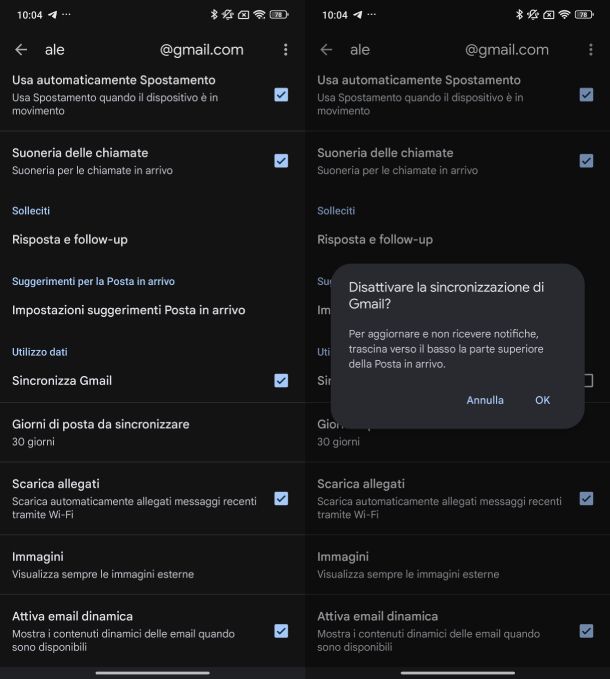
Per togliere la sincronizzazione di Gmail su smartphone e tablet, sia Android che iPhone e iPad, puoi sfruttare sia l’applicazione del noto client di posta elettronica di “Big G” che le impostazioni del sistema operativo utilizzato.
Nel primo caso, avvia l’applicativo (premendo sull’apposita icona presente nella schermata Home, nel cassetto delle applicazioni su Android o all’interno di Libreria app su iOS/iPadOS) e pigia sui tre trattini in alto a sinistra. Dopo aver premuto su Impostazioni, se possiedi un device Android, pigia sull’account Google sincronizzato, poi fai tap su Sincronizza Gmail nella sezione Utilizzo dati in modo da rimuovere la spunta dall’opzione e concludi l’operazione premendo su OK.
Se invece hai un dispositivo Apple (anche se non è possibile disabilitare completamente la sincronizzazione), sempre dalle Impostazioni, seleziona Utilizzo dati nella sezione Generale, scegli Impostazioni sincronizzazione e sposta il cursore di GIORNI DI POSTA DA SINCRONIZZARE tutto verso sinistra in modo da limitare la sincronizzazione delle mail impostandola su 1. Premi su Fine per completare la procedura.
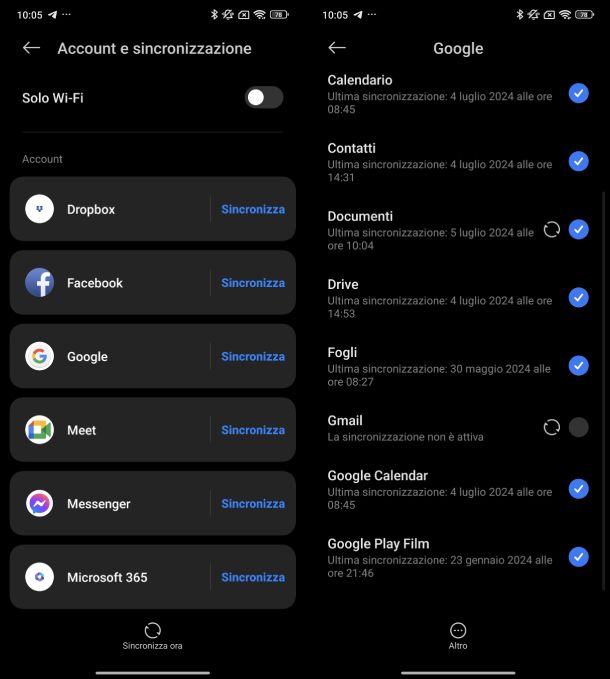
Come detto poco fa, è possibile procedere anche delle impostazioni di Android, iOS e iPadOS. Se disponi di un dispositivo con il “robottino verde”, purtroppo non posso fornirti dei passaggi universali in quanto le varie interfacce utente ha delle opzioni differenti a seconda del produttore.
Tuttavia, quello che devi fare è aprire le impostazioni, pigiando sull’icona dell’ingranaggio nella Home screen oppure nell’app drawer, individuare Account, Account e sincronizzazione o un’altra voce simile e fare tap su Google. Dopo aver selezionato l’account Google, procedi con la disattivazione dell’opzione dedicata a Gmail.
Hai uno smartphone Xiaomi? Allora dopo aver aperto le impostazioni, fai tap su Impostazioni aggiuntive e seleziona poi Account e sincronizzazione. A questo punto, premi su Google nella sezione Account e togli la spunta all’opzione dedicata a Gmail con un semplice tap.
Da iPhone e iPad, invece, puoi disattivare la sincronizzazione di Gmail accedendo innanzitutto alle Impostazioni facendo tap sull’icona dell’ingranaggio nella schermata Home o in Libreria app e selezionando poi Mail. Dopodiché, fai tap su Account, seleziona Gmail e sposta su OFF la levetta presente in corrispondenza di Mail.

Come dici? Desideri scoprire come togliere la sincronizzazione dei contatti su Google? Continua a leggere per scoprirlo! Se vuoi procedere dalle impostazioni di Android, basta seguire gli stessi passaggi visti poco fa, ma che questa volta devi togliere la spunta dalla voce Contatti.
In alternativa, se usi l’app Contatti di Google per gestire la tua rubrica, pigia sulla tua foto profilo in alto a destra (o sulle iniziali del tuo nome e cognome se non l’hai impostata) e scegli Impostazioni di Contatti dalla schermata proposta.
Nel passaggio successivo, fai tap su Impostazioni di sincronizzazione Contatti Google, pigia su Stato sincronizzazione e disattiva l’opzione Sincronizzazione dei Contatti Google tramite la levetta dedicata. Conferma l’operazione premendo sulla voce Disattiva.
Hai un iPhone oppure un iPad? Per disattivare la sincronizzazione dei numeri di telefono su Google, accedi alle Impostazioni, seleziona questa volta Contatti e premi poi su Account. Dopo aver selezionato Gmail, sposta su OFF la levetta che trovi in corrispondenza della voce Contatti e concludi l’operazione premendo su Elimina da iPhone/iPad per eliminare tutti i dati salvati per i contatti su Gmail.
Come togliere la sincronizzazione di Google Foto
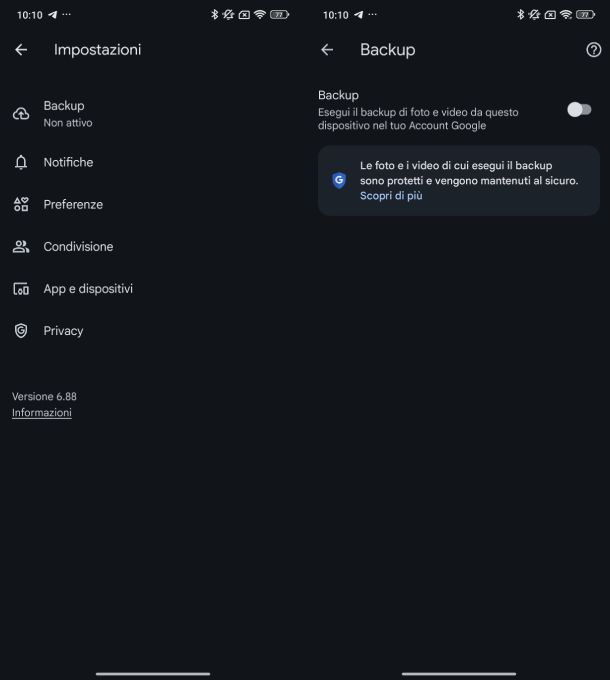
Hai deciso di utilizzare un nuovo servizio per effettuare il backup di foto e video sul tuo smartphone/tablet (es. Amazon Photos) e ora quindi sei alla ricerca di una guida che ti aiuti a scoprire come togliere la sincronizzazione di Google Foto. Tra poco ti spiegherò esattamente come effettuare questa procedura seguendo pochi e semplici passaggi!
Per prima cosa, avvia l’app di Google Foto tramite l’apposita icona, successivamente premi sulla tua foto profilo in alto a destra (o sulle iniziali del tuo nome e cognome se non l’hai impostata) e scegli Impostazioni di Foto su Android o Impostazioni di Google Foto su iOS/iPadOS. A questo punto, fai tap su Backup e procedi con la disattivazione dell’opzione spostando su OFF la levetta presente in corrispondenza della voce Backup.
Come togliere la sincronizzazione di Google Drive
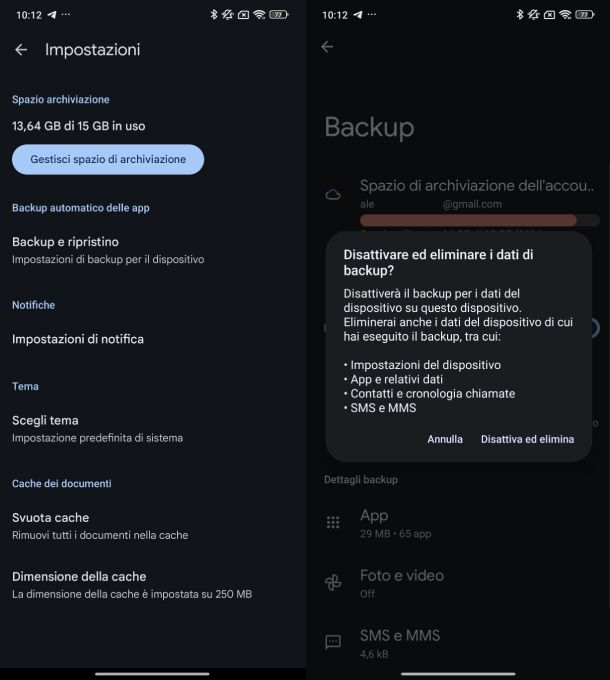
Hai scelto un nuovo servizio di cloud storage (es. OneDrive, Dropbox o iCloud Drive) e per questo vuoi togliere la sincronizzazione di Google Drive in modo da non salvare più automaticamente file, applicazioni e altre informazioni su di esso.
Se possiedi uno smartphone oppure un tablet Android, puoi disattivare il backup automatico delle app, delle impostazioni del dispositivo, dei contatti, della cronologia delle chiamate e degli SMS/MMS, utilizzando direttamente l’app di Google Drive.
Dunque, procedi con la sua apertura, premi poi sui tre trattini in alto a sinistra e seleziona Impostazioni. A questo punto, nella sezione Backup automatico delle app, premi su Backup e ripristino e procedi con la disattivazione dell’opzione Backup di Google One spostando su OFF la levetta dedicata. Concludi la procedura pigiando su Disattiva ed elimina.
Puoi anche agire dalle impostazioni del sistema operativo mobile di Google seguendo praticamente gli stessi passaggi visti nei capitoli precedenti, solo che questa volta dovrai togliere la spunta alla voce Drive con un semplice tap.
Disponi di un iPhone oppure di un iPad? Sempre dall’app di Google Drive puoi togliere la sincronizzazione seguendo due strade diverse: disattivare la sincronizzazione oppure rimuovere l’account Google.
Nel primo caso, dopo aver pigiato sulla tua foto profilo in alto a destra (o sulle iniziali del tuo nome e cognome), primi su Gestisci gli account su questo dispositivo e sposta su OFF la levetta presente in corrispondenza dell’account Google che desideri disabilitare. In alternativa, premi sul pulsante Rimuovi da questo dispositivo e conferma l’operazione facendo tap su Rimuovi.
Come togliere la sincronizzazione di Google Chrome
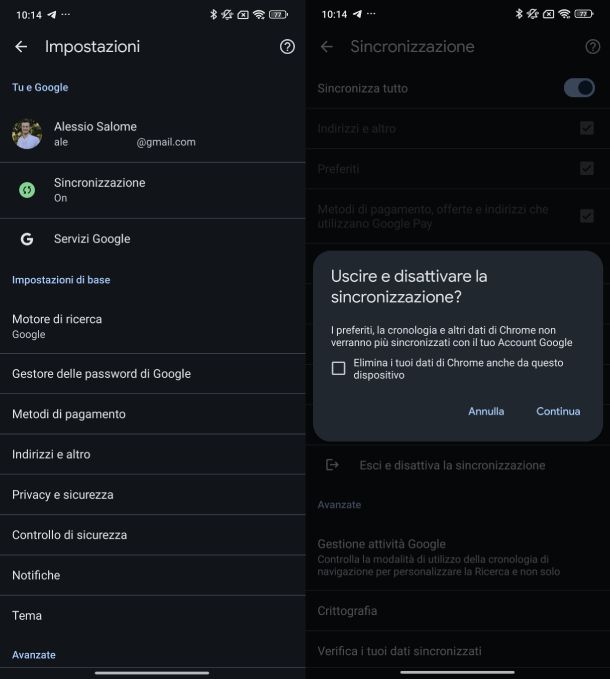
Vuoi scoprire come togliere la sincronizzazione di Google Chrome perché magari hai optato per un nuovo browser per navigare su Internet (es. Mozilla Firefox, Microsoft Edge o Safari) oppure vuoi effettuare l’accesso a un nuovo account Google. Tra poco ti spiegherò come procedere con la disattivazione della sincronizzazione senza troppe difficoltà.
Partendo da Android, avvia innanzitutto Chrome, poi premi sui tre puntini in alto a destra e seleziona Impostazioni. Dopo aver pigiato su Sincronizzazione, fai tap su Esci e disattiva la sincronizzazione, aggiungi eventualmente una spunta all’opzione Elimina i tuoi dati di Chrome anche da questo dispositivo e scegli Continua per disattivare.
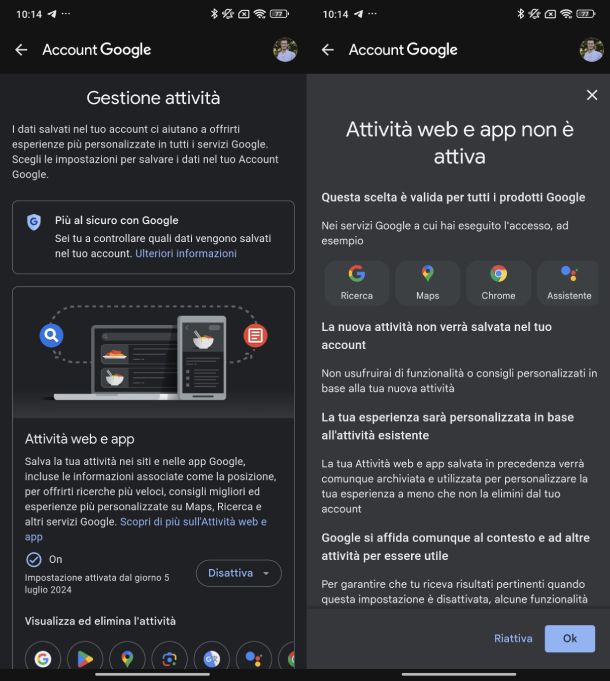
In alternativa, fai tap su Gestione attività di Google nella sezione Avanzate e poi recati nella sezione Attività Web e app. Premi su Disattiva per due volte consecutive e poi su OK per confermare in modo da disabilitare la registrazione delle attività svolte su Google Chrome oppure, dopo aver premuto sul pulsante Disattiva, scegli Disattiva ed elimina attività, pigia sul pulsante Avanti in basso a destra, togli la spunta alla voce Seleziona tutti con un semplice tap e aggiungila solo alle opzioni Chrome e Ricerca. Dopo aver pigiato nuovamente sul bottone Avanti in basso a destra, fai tap sul pulsante Elimina per completare l’operazione.
Dai dispositivi Apple puoi togliere la sincronizzazione di Google Chrome sempre dalle impostazioni di quest’ultimo (accessibili dopo aver pigiato sui tre puntini in alto a destra), premendo prima sull’account Google in alto e poi disattivando tutte le varie opzioni presenti nella sezione Nel tuo account Google agendo sulle levette corrispondenti. In alternativa, puoi agire dalla sezione Gestione attività di Google seguendo gli stessi step visti per Android.
Come togliere la sincronizzazione di Google sul PC
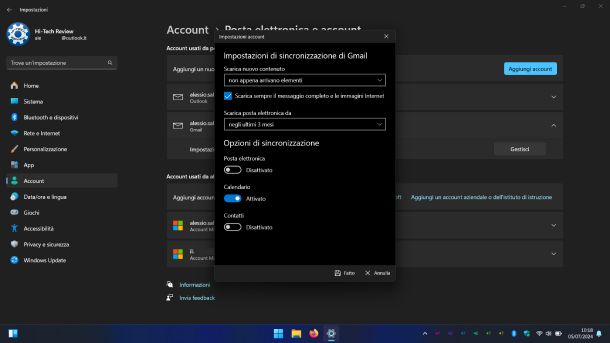
Quanto visto nei capitoli precedenti per i telefoni può essere applicato anche ai computer, se desideri scoprire come togliere la sincronizzazione di Google. Ovviamente, sono previsti dei passaggi diversi, che andrò a rivelarti tra poco.
Partendo da Gmail, per disattivare la sincronizzazione su PC Windows procedi in questo modo. Apri le Impostazioni premendo sull’apposita icona presente sul Desktop, della barra delle applicazioni oppure all’interno del menu Start o ancora utilizza la combinazione di tasti Win+I per accedere direttamente alla finestra. Fatto ciò, clicca su Account dalla barra laterale di sinistra e seleziona poi Posta elettronica e account.
Dopodiché, pigia sull’indirizzo email Google nella sezione Account usati da posta elettronica, calendario e contatti, premi sul pulsante Gestisci che compare poco sotto e seleziona Cambia le impostazioni di sincronizzazione della cassetta postale.
Da qui, ti basta disattivare l’opzione Posta elettronica agendo dalla levetta dedicata. Se vuoi disabilitare anche la sincronizzazione dei contatti, premi sulla levetta in corrispondenza di Contatti. Non ti resta che concludere l’operazione premendo prima sul pulsante Fatto in basso a destra e poi su quello Salva collocato sempre in basso a destra.
Hai un Mac? Apri le impostazioni di macOS cliccando sull’icona dell’ingranaggio nel Dock o all’interno del Launchpad oppure sulla voce Impostazioni di Sistema… che compare nel menu dopo aver pigiato sul logo Apple in alto a sinistra.
Successivamente, clicca su Account Internet tramite la barra laterale di sinistra. Dopo aver premuto su Google, sposta su OFF la levetta che trovi in corrispondenza di Mail. Se vuoi togliere la sincronizzazione dei contatti su Google, procedi con la disattivazione anche della levetta di Contatti.
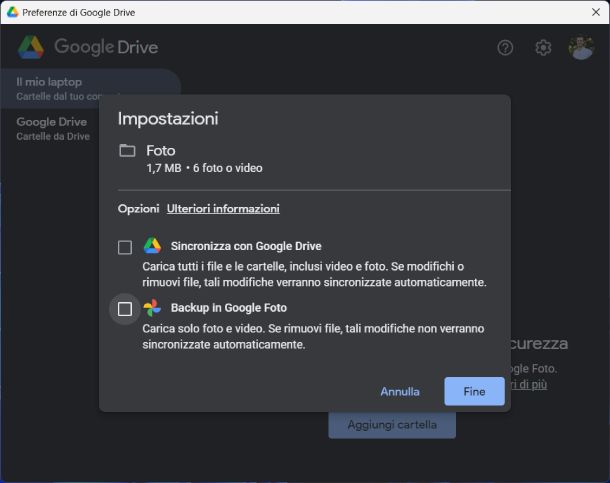
Per togliere la sincronizzazione sia di Google Foto che di Google Drive sul computer, puoi sfruttare il programma del servizio di cloud storage di “Big G”. Dunque, clicca sull’icona di Google Drive nella barra delle applicazioni in basso a destra su Windows oppure nella barra dei menu in alto a destra su macOS o in alternativa avvia il programma premendo sull’apposita icona.
Nel passaggio successivo, primi sull’icona dell’ingranaggio e seleziona Metti in pausa la sincronizzazione se desideri fermare temporaneamente la sincronizzazione dei dati con il tuo account Google. In alternativa, clicca su Preferenze e poi seleziona Il mio laptop nel caso di un PC Windows oppure Il mio [nome modello Mac] (es. Il mio MacBook Air).
A questo punto, nelle sezioni Google Drive e Google Foto, clicca sulla cartella da non sincronizzate più e rimuovi la spunta alle opzioni Sincronizza con Google Drive e Backup in Google Foto. Non ti resta che premere sul pulsante Fine in basso a destra, pigiare poi su Interrompi sincronizzazione e backup sempre in basso a destra e concludere la procedura cliccando sul bottone Salva in basso a destra.
Sempre dalle preferenze di Google Drive Desktop, puoi anche effettuare la disconnessione dell’attuale account Google cliccando prima sull’icona dell’ingranaggio in alto a destra, scegliendo poi Scollegare account e premendo infine sul pulsante Scollega per confermare.
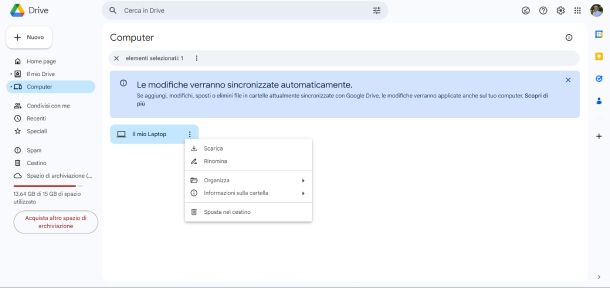
Dal sito Web di Google Drive puoi anche eliminare la cartella sincronizzata del proprio computer seguendo questi semplici passaggi. Dopo esserti collegato al sito del servizio di cloud storage ed effettuato eventualmente il login al tuo account Google inserendo le credenziali richieste, clicca sulla voce Computer nella barra laterale di sinistra e poi individua il riquadro Il mio Laptop/Il mio [nome modello Mac].
Fatto, clicca sui tre puntini in sua corrispondenza e seleziona Sposta nel cestino dal menu proposto. Prosegui cliccando su Cestino sempre nella barra laterale di sinistra, individua la cartella precedentemente eliminata, premi sui tre puntini dedicati e concludi l’operazione premendo su Elimina definitivamente per due volte consecutive.
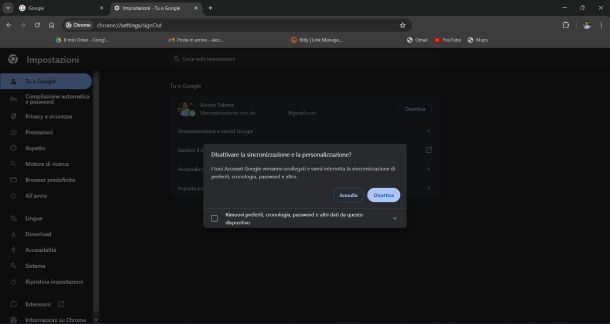
Desideri sapere come togliere la sincronizzazione di Google Chrome sul tuo computer? Per prima cosa, avvia il browser di Google e successivamente clicca sulla tua foto profilo in alto a destra (o sulle iniziali del tuo nome e cognome se non l’hai impostata).
Fatto ciò, premi su La sincronizzazione è attiva e clicca poi sul pulsante Disattiva presente in corrispondenza del tuo nome e cognome. Scegli se aggiungere o meno una spunta all’opzione Rimuovi preferiti, cronologia, password e altri dati da questo dispositivo e termina l’operazione pigiando sul bottone Disattiva.
In alternativa, dalla pagina Gestione attività di Google, puoi disabilitare la registrazione delle attività di Chrome seguendo le indicazioni che ti ho fornito nel capitolo dedicato agli smartphone.

Autore
Salvatore Aranzulla
Salvatore Aranzulla è il blogger e divulgatore informatico più letto in Italia. Noto per aver scoperto delle vulnerabilità nei siti di Google e Microsoft. Collabora con riviste di informatica e cura la rubrica tecnologica del quotidiano Il Messaggero. È il fondatore di Aranzulla.it, uno dei trenta siti più visitati d'Italia, nel quale risponde con semplicità a migliaia di dubbi di tipo informatico. Ha pubblicato per Mondadori e Mondadori Informatica.